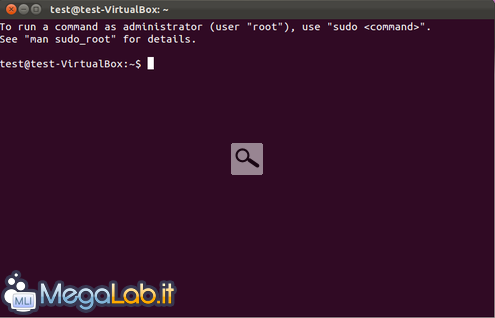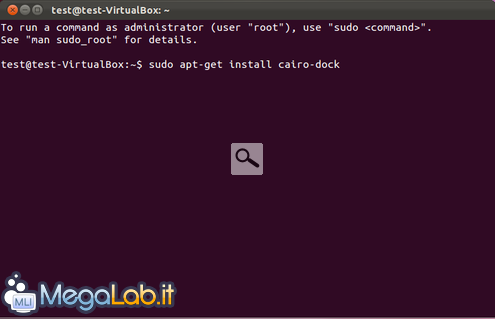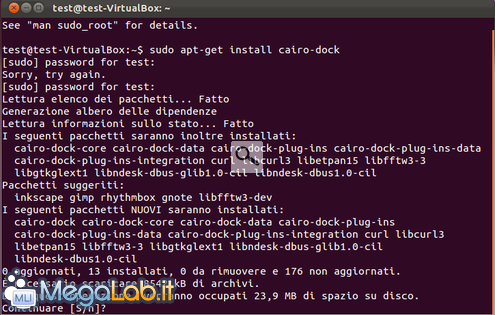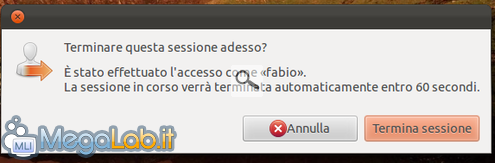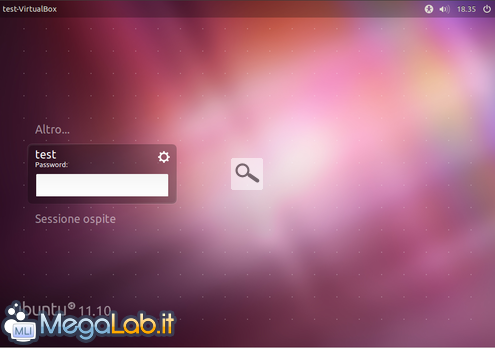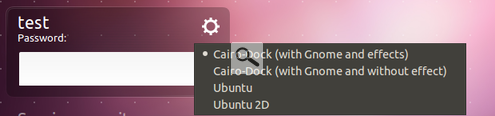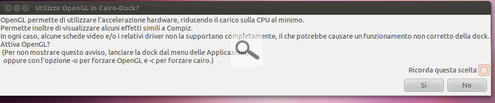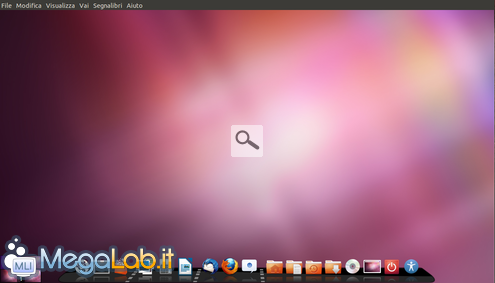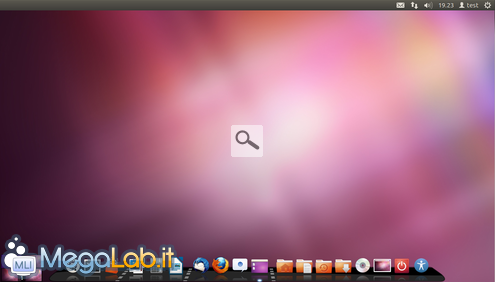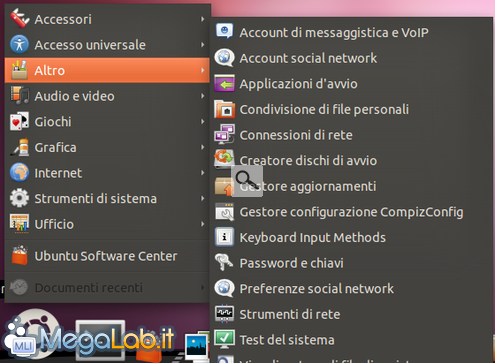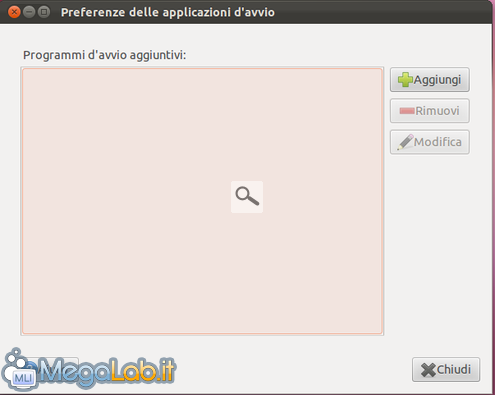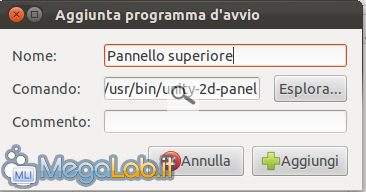Canali
Ultime news

Ultimi articoli
 Le ultime dal Forum |

Assembliamo un nuovo ambiente desktop leggero, funzionale e moderno per Ubuntu 11.1022/11/2011 - A cura di

Correlati TagPassa qui con il mouse e visualizza le istruzioni per utilizzare i tag!
gnome (1)
, ubuntu (1)
, installazione (1)
, gnu/linux (1)
, canonical (1)
, newbie (1)
, facile (1)
, unity (1)
, ambiente desktop (1)
.
Il pezzo che stai leggendo è stato pubblicato oltre un anno fa.
 La trattazione seguente è piuttosto datata. Sebbene questo non implichi automaticamente che quanto descritto abbia perso di validità, non è da escludere che la situazione si sia evoluta nel frattempo. Raccomandiamo quantomeno di proseguire la lettura contestualizzando il tutto nel periodo in cui è stato proposto. La trattazione seguente è piuttosto datata. Sebbene questo non implichi automaticamente che quanto descritto abbia perso di validità, non è da escludere che la situazione si sia evoluta nel frattempo. Raccomandiamo quantomeno di proseguire la lettura contestualizzando il tutto nel periodo in cui è stato proposto.
Abbiamo provato ogni tipo di ambiente desktop per GNU/Linux e puntualmente questo si è rivelato una delusione? Siamo stufi di Unity, GNOME 3, che offrono interfacce adatte ai tablet/netbook ma completamente inusabili su PC desktop e laptop? Allora rimbocchiamoci le maniche, con questo articolo creeremo quasi da zero un nuovo ambiente per il nostro desktop partendo dagli strumenti già presenti e integrandoli con il programma giusto. Per l'articolo utilizzeremo Ubuntu 11.10, ma è possibile provare tali modifiche anche su versioni precendenti, gli unici prerequisiti sono:
Una nuova interfacciaInstalliamo Ubuntu 11.10 e avviamo l'ambiente desktop predefinito, Unity Apriamo un terminale cliccando sulla corrispondente icona o cercando l'avviatore nella shell (clic in alto a sinistra sul simbolo di Ubuntu) Digitiamo sudo apt-get install cairo-dock Confermiamo l'installazione cliccando sul tasto S della tastiera seguito da Invio Finita l'installazione non dobbiamo fare altro che terminare la sessione corrente per provare subito il nuovo ambiente desktop: per farlo possiamo utilizare la scorciatoia CTRL+ALT+CANC Ritorneremo alla schermata di login del sistema Clicchiamo sul simbolo a forma di ingranaggio e selezioniamo come ambiente grafico Cairo-Dock (with GNOME and effects) Inseriamo la password per avviare la nuova sessione. Il sistema disattiverà Unity e caricherà le componenti della dock; in questa fase il sistema potrebbe sembrare bloccato per alcuni minuti. Un messaggio di avviso ci chiederà se avviare l'accelerazione hardware per la dock Spuntiamo la voce Ricorda questa scelta e clicchiamo su Si. La nuova inferfaccia si mostrerà in tutto il suo splendore Una barra contenente applet e scorciatoie più un selettore di desktop virtuali, il tutto personalizzabile secondo gusti e necessità. Per rendere completo l'ambiente aggiungeremo una barra statica in alto con le informazioni di sistema e necessaria per il corretto avvio dei globalmenù Per introdurre questa barra cerchiamo la voce Applicazioni d'avvio, cliccando nel menu Ubuntu presente sulla dock Inseriamo una nuova voce in autoavvio cliccando su Aggiungi Utilizziamo come comando /usr/bin/unity-2d-panel e diamo un nome a piacere Usciamo dal programma e riavviamo la sessione per rendere effettive le modifiche. Ottimizzazioni varie Pagine
Segnala ad un amico |
- Unisciti a noi
- | Condizioni d'uso
- | Informativa privacy
- | La Redazione
- | Info
- | Pressroom
- | Contattaci
© Copyright 2025 BlazeMedia srl - P. IVA 14742231005
- Gen. pagina: 0.32 sec.
- | Utenti conn.: 126
- | Revisione 2.0.1
- | Numero query: 43
- | Tempo totale query: 0.06